8 melhores correções para CE-32895-7 no PlayStation 4 (PS4)
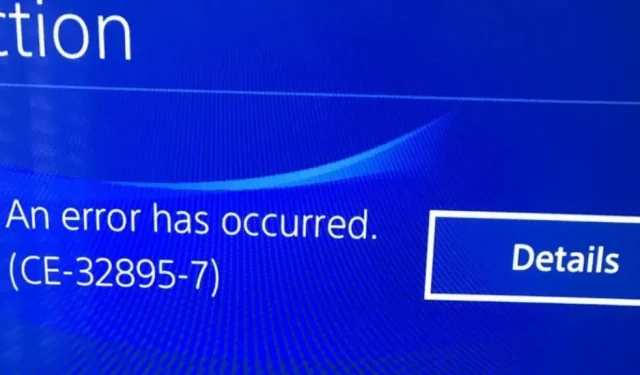
Ao tentar se conectar a uma rede Wi-Fi ou aplicar uma atualização de firmware atrasada no seu PlayStation 4 (PS4), você recebe a mensagem “Ocorreu um erro (CE-32895-7)”. Este é um problema comum do PlayStation 4 (PS4) ao atualizar o firmware do seu sistema ou conectar seu PS4 a uma rede Wi-Fi.
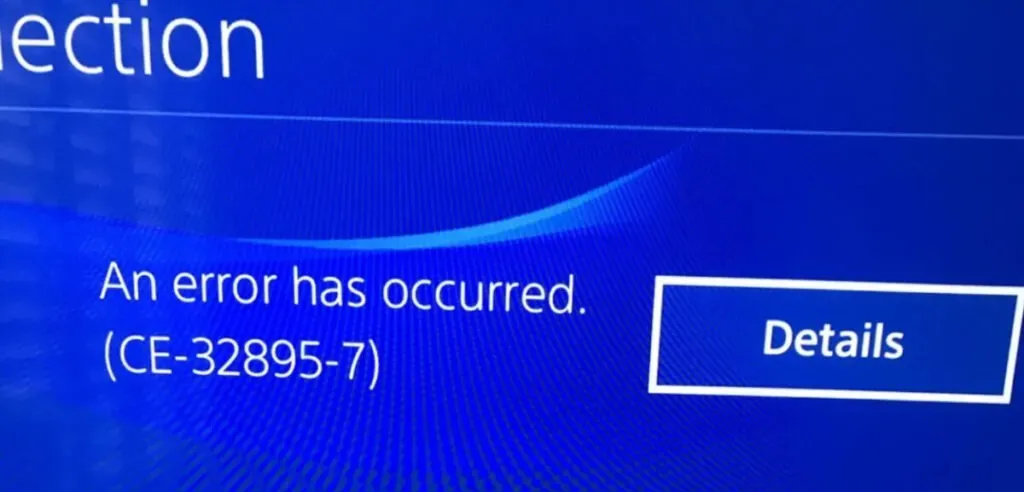
Este código de erro indica que o PS4 (PlayStation 4) não possui um certificado RootCA, resultando em um problema com o certificado do servidor. Aqui você aprenderá sobre as etapas/métodos básicos para resolver o problema. Vamos começar com uma discussão.
O que é o erro PS4 CE-32895-7?
O erro PS4 CE-32895-7 indica que o PS4 não possui um certificado da RootCA, o emissor do certificado do servidor. Ele mostrará quando a conexão Wi-Fi do seu PS4 cair ou quando você estiver pronto para instalar uma nova atualização. Embora o código de erro indique um problema de hardware, a causa mais provável é um problema de software.
- As possíveis causas incluem inconsistências de TCP/IP, rede limitada, atualização de firmware incorreta e problemas de hardware.
- Isso parece ser o resultado de uma tentativa falha de forçar uma atualização de firmware. Se você não conseguir instalar o firmware, terá que fazê-lo no modo de segurança.
- Se você não estiver conectado à sua rede doméstica, seu firewall pode ter sido configurado para acomodar esta ou outra limitação pelo seu administrador de rede.
Por que meu PS4 não está conectado à Internet via Wi-Fi?
Isso pode acontecer devido a uma falha de DNS, ou devido a uma conexão de internet ruim ou muita perda de pacotes. Muitos serviços do PS4, como jogos multijogador, streaming de vídeo e instalação de jogos, ficarão indisponíveis se o seu sistema não conseguir se conectar à Internet.
- Ser incapaz de jogar, atualizar o sistema, baixar novos jogos ou assistir a filmes enquanto estiver usando o PlayStation 4 pode ser frustrante.
- Determine se os problemas de conexão com a Internet do seu PlayStation estão relacionados à sua rede PS4 ou Wi-Fi.
- Sua conexão WIFI pode ter atingido o limite, o que é um caso típico.
- Mesmo se você estiver usando um cabo Ethernet, muitas conexões extras podem fazer com que sua rede fique drasticamente lenta.
- Para acesso à Internet, verifique outros dispositivos de rede, como PCs e tablets.
- É possível que o modem não esteja conectado à Internet. Verifique se algum outro dispositivo conectado está conectado à Internet.
- Você pode conectar seu PC ao roteador se seu PS4 estiver conectado à rede via Ethernet com fio.
- Conecte seu telefone ao PS4 se ele for compatível com Wi-Fi e verifique se ele funciona.
O que causa o erro do código de erro do Playstation CE-32895-7 no PS4?
Quando os consumidores tentam se conectar a uma rede Wi-Fi ou instalar uma atualização de firmware pendente, a mensagem de erro CE-32895-7 é exibida. Embora o número do erro indique um problema de hardware, o problema provavelmente é causado por um problema de software. Acontece que o código de erro CE-32895-7 pode ser causado por algumas coisas diferentes:
O PS4 está conectado à rede local.
- Se você não estiver conectado à sua rede doméstica, talvez esteja enfrentando esse erro devido a uma restrição do administrador da rede.
- Este é frequentemente o caso em hotéis, escolas, escritórios e outras redes públicas.
- Nesse caso, você precisa testar sua ideia conectando-se a uma rede aberta.
Incompatibilidade entre TCP e IP.
- Algumas alterações feitas recentemente no nível do ISP podem afetar a conexão atual.
- Nesse caso, você pode corrigir o problema reiniciando o roteador e reconectando-se à Internet.
Atualização de firmware pendente.
- Este erro pode ser o resultado de uma atualização de firmware forçada incorreta.
- Se você não conseguir fazer isso normalmente, precisará iniciar a instalação do firmware no modo de segurança nessa situação.
Este é um problema de hardware.
- Esse código de erro também pode indicar um componente de hardware com defeito (provavelmente a placa de rede).
- Você precisará levar seu computador a uma loja qualificada para investigar quaisquer problemas de hardware.
Métodos para corrigir o erro PS4 CE-32895-7
- Reiniciando o roteador
- Atualize o firmware no modo de segurança
- Conexão de rede sem restrições
- Manutenção do seu console
- Mudar para outra rede
- Reconstruir banco de dados
- Evite Wi-Fi público e redes não autorizadas
- Usar dados móveis
1. Redefina o dispositivo roteador
Muitos usuários afetados resolveram o problema Ce-32895-7 redefinindo o roteador, o que reverte todas as alterações de atribuição de TCP/IP para seus padrões. Esse mau funcionamento da rede geralmente ocorre com roteadores com largura de banda limitada ou logo após o ISP ter feito algumas alterações.
Um possível motivo é a inconsistência do TCP/IP. Você pode corrigir o problema reiniciando o roteador. É importante saber que a reinicialização do roteador apagará todas as configurações pessoais, incluindo portas encaminhadas, dispositivos bloqueados, etc.
- Resolva o problema executando uma redefinição de rede, que desfará a maior parte do trabalho que pode ter causado o erro do console.
- Encontre o botão RESET no roteador. Geralmente está localizado na parte de trás do roteador.
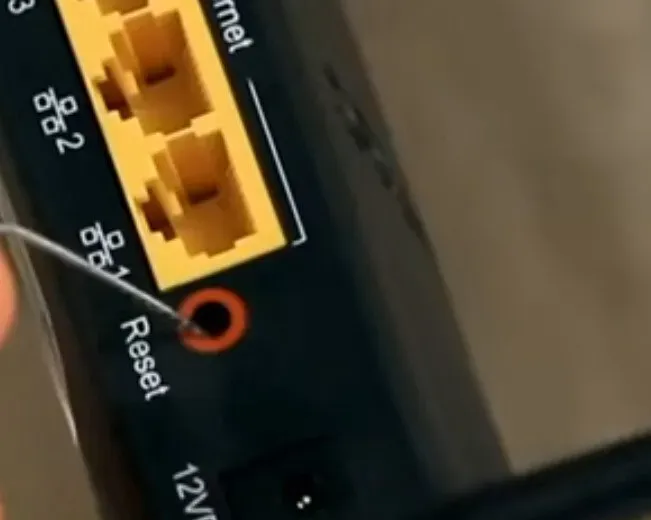
- Pressione e segure o botão RESET por alguns segundos até que todos os LEDs pisquem ao mesmo tempo, solte o botão.
- O roteador geralmente possui um botão RESET integrado, caso o botão RESET tenha sido pressionado involuntariamente. Como resultado, você precisará pressionar o botão com um instrumento pontiagudo, como uma caneta.
- O roteador é redefinido para as configurações de fábrica. Para impedir que outras pessoas acessem sua rede sem fio, siga estas etapas para criar uma senha.
- Um adesivo com o nome de usuário, senha e endereço IP pode ser encontrado na parte inferior do roteador.
- Abra um navegador da web. Em seguida, cole o endereço IP na barra de endereços e pressione Enter.
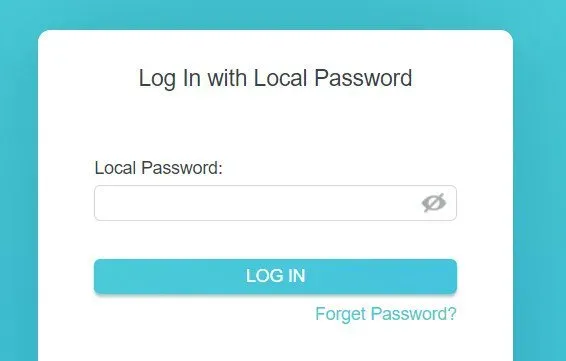
- Você será redirecionado para a página de configuração do roteador. Defina um nome e senha para sua rede sem fio aqui.
- Você pode ver se o número de erro 32895 7 do PlayStation CE desaparece quando você reinicia o roteador.
- Verifique se o código de erro PS4 CE-32895-7 foi corrigido ou não.
2. Atualize o firmware no modo de segurança
Esse problema pode ocorrer se você não tiver instalado uma atualização de firmware necessária. Você pode ter acesso negado a serviços críticos, como conectar-se à Internet e executar software de sua propriedade digital ou física, antes da instalação do firmware.
Você deve conseguir resolver o problema instalando a atualização de firmware necessária. Se uma atualização de firmware ainda não foi baixada ou está esperando para ser instalada nas seções Downloads da tela inicial do console, vá para Notificações na tela inicial.
Na tentativa de resolver o problema CE-32895-7, aqui está um guia simples para atualizar o firmware do PS4 no modo de segurança:
- Verifique a barra de notificação no painel principal do console para obter uma solicitação de atualização.
- Mantenha pressionada a tecla Option e selecione “Excluir” na janela de notificação, se for o caso.
- Desligue completamente o seu PS4 depois de limpar a notificação. Pressione o botão liga/desliga no console até ouvir os ventiladores desligarem fisicamente.
- Isso desligará e ligará o console novamente, certificando-se de que esteja desligado e não no modo de hibernação.
- Pressione o botão liga/desliga até ouvir dois bipes consecutivos após o desligamento do console. Seus consoles devem entrar no modo de segurança assim que você ouvir o segundo bipe.
- Conecte o controlador ao cabo na próxima página e pressione o botão PS para iniciar a conexão.
- Use o controlador para selecionar “Atualizar software do sistema” assim que chegar ao menu “Modo de segurança”.
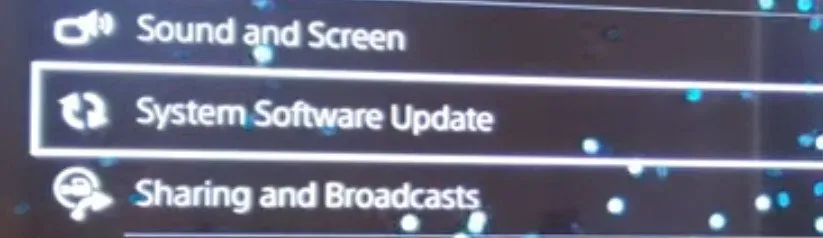
- Em seguida, selecione Atualizar via Internet no menu suspenso.
- Aguarde o download e a instalação da atualização do firmware e, em seguida, reinicie o console como de costume para verificar se o problema foi corrigido.
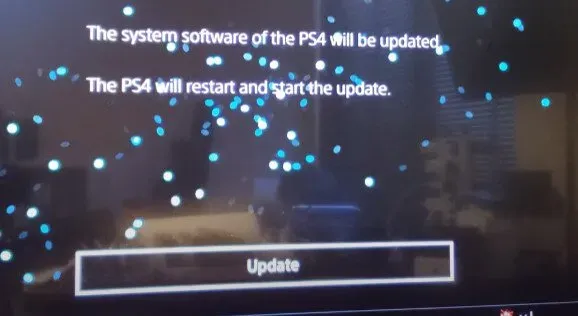
- Verifique se o erro “CE-32895-7″ foi corrigido ou não.
3. Conecte-se à rede sem restrições
Uma rede em que o administrador implementou restrições que restringem a interação com a Playstation Network é uma das causas típicas desse problema.
É mais comumente relatado em hotéis, escolas e locais de trabalho. Isso geralmente é feito para evitar que os dispositivos conectados congestionem a largura de banda.
- Tente conectar-se a uma rede sem filtragem para ver se o problema CE-32895-7 ainda ocorre.
- Se isso não se aplica a você, você já tentou e falhou, role para baixo até a próxima solução abaixo.
- Verifique se o código de erro PS4 CE-32895-7 foi corrigido ou não.
4. Manutenção do seu console
Esteja ciente de que este código de erro CE-30392-7 é classificado como uma falha de hardware na literatura da Sony. Se nenhum dos reparos possíveis funcionou, provavelmente você está lidando com um problema de hardware.
Se este cenário se aplicar a você, entre em contato com o serviço de garantia designado ou inicie uma reclamação de hardware com um agente Sony Live por meio da página Fale conosco. Verifique se o erro “CE-32895-7″ foi corrigido ou não.
5. Mude para outra rede
Outro motivo comum para o código de erro PS4 CE-32895-7 são problemas de rede ou conexões da PlayStation Network desativadas ou restritas pelo administrador. Portanto, se você estiver em uma rede pública, verifique se pode ir para uma rede privada ou móvel.
Desconecte e reconecte a uma rede privada ou móvel se estiver conectado a uma rede pública. Verifique se o código de erro PS4 CE-32895-7 foi corrigido ou não.
6. Recrie o banco de dados
Se o erro PS4 CE-32895-7 persistir após a atualização, tente reconstruir o banco de dados no modo de segurança. Portanto, para entrar no modo de segurança e reconstruir o banco de dados, siga os procedimentos fornecidos.
- Desligue seu PlayStation 4.
- Em seguida, conecte seu controlador PlayStation 4 DualShock 4 com um cabo USB.
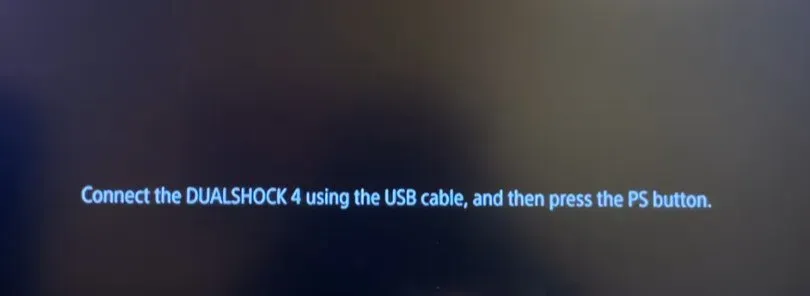
- Mantenha pressionado o botão liga/desliga por cerca de 7 segundos ou até ouvir um bipe.
- Pressione o botão PS no controlador.
- Agora você pode entrar no modo de segurança e selecionar Reconstruir banco de dados.
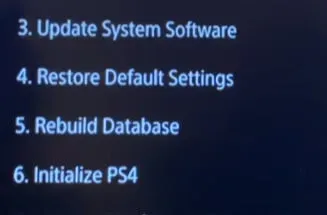
- O erro do PlayStation 4 ce-32895-7 deve ser resolvido agora, mas se não, tente restaurar as configurações padrão.
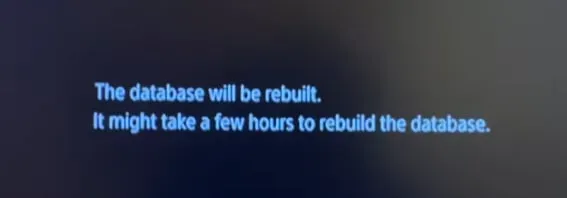
- Verifique se o erro “ce-32895-7″ foi corrigido ou não.
Digamos que você esteja em uma rede Wi-Fi pública ou escolar/universitária. Seu roteador pode não encaminhar corretamente os pacotes de rede para os servidores PS4, fazendo com que os pacotes ocorram.
- Sugiro testar a conexão usando o ponto de acesso do seu celular ou a conexão Wi-Fi pessoal para ver se isso resolve o problema.
- Você não terá acesso ao painel de administração para esta conexão Wi-Fi.
- Você pode entrar em contato com o departamento de suporte ou rede do estabelecimento se receber um código de erro ao tentar se conectar ao WIFI do estabelecimento.
- Verifique se o erro “ce-32895-7″ foi corrigido ou não.
8. Use dados móveis
Sua internet pode ser a causa do “PS4 Error CE-32895-7”. Tente usar dados móveis como sua fonte de internet. Se isso resolver o problema, o problema está na sua conexão com a Internet. Aqui estão alguns guias de solução de problemas para ajudá-lo a corrigir seu problema de rede doméstica.
- Tente novamente desligando e desconectando o PS4 e o modem do roteador por pelo menos três minutos. Como resultado disso, sua conexão com a Internet será atualizada.
- Usando um smartphone ou computador, acesse speedtest.net. Se a velocidade da sua internet for excepcionalmente lenta, entre em contato com seu ISP. Caso contrário, pule para a próxima seção.
- Verifique se alguém em sua rede doméstica está usando muita largura de banda. Deixe-os terminar e tente novamente.
- Coloque seu PS4 em um local com sinal Wi-Fi forte.
- Use um fio Ethernet para conectar. Se tudo estiver em ordem, você pode ter um problema com o módulo WiFi.
- Conecte-se diretamente ao modem se estiver usando dois dispositivos (modem e roteador). Você pode culpar o firewall, a limitação de largura de banda ou o controle dos pais por tudo.
- Neste tutorial em vídeo do YouTube, o roteador é configurado para fornecer ao PS4 um endereço IP e DNS estático.
- Verifique se o erro “ce-32895-7″ foi corrigido ou não.
Conclusão
Existem várias soluções para o erro CE-32895-7. Isso geralmente acontece quando você está tentando se conectar a uma rede sem fio ou instalar uma atualização de firmware. Esse problema pode ser causado por várias circunstâncias e pode ser necessário tentar soluções diferentes. Seja paciente e tente todas as soluções acima para resolver o erro “ce-32895-7″.
Perguntas frequentes
Como consertar meu PS4 Ce 32895 7?
Pressione e segure o botão liga/desliga por pelo menos sete segundos. Um bipe significa que você deve soltar o botão liga/desliga. No controlador, pressione o botão PS. Selecione Reconstruir banco de dados se tiver acesso ao modo de segurança.
Como corrigir o erro Ce 33984 7 no PS4?
Quando o Playstation 4 tem um IP estático, você pode obter “Error CE-33984-7 PS4”. Como o endereço IP atribuído ao seu PS4 pode já estar em uso, seu PS4 não pode obter um endereço IP do modem do roteador. Defina como automático ou manual e aumente os três últimos dígitos do endereço IP.
Como corrigir erro de atualização de software no PS4?
Se a atualização do software do sistema falhar, você deve apagá-la e tentar novamente. Em vez de usar o Wi-Fi, reinicie o console e atualize por meio de uma conexão conectada à Internet. Na área funcional do PS4, vá para a seção “Notificações” e selecione o arquivo de atualização. Selecione Excluir usando o botão de opções.
Como corrigir o erro Ce 32894 6?
Para obter mais informações, entre em contato com seu provedor de serviços de Internet. Desligue seu modem ou roteador e aguarde cinco minutos antes de ligá-lo novamente para redefinir sua conexão LAN. Atualize o firmware do seu roteador.



Deixe um comentário